Mit ArcGIS Pro Standard- und Data Reviewer-Lizenz verfügbar.
Fehler-Features, die mit den Reviewer-Validierungsregeln erfasst wurden, werden in den Fehler-Layern gespeichert. Fehler können im Bereich Fehler-Inspektor in Qualitätssicherungs-Workflows überprüft werden.
Nachdem Sie ein Dataset mit Attributregeln ausgewertet haben, können Sie mithilfe der Tabelle Fehler-Inspektor und der Registerkarte Details Informationen zu den einzelnen Fehler-Features anzeigen.
Weitere Informationen zum Umgang mit Attributregelfehlern
Anzeigen des Fehlerlebenszyklus
Der Fehler-Inspektor unterstützt die Meldung der Fehlerlebenszyklusphase bei Fehlern, die mit Reviewer-Validierungsregeln erstellt wurden. Führen Sie die folgenden Schritte aus, um den Status von Fehlerergebnissen anzuzeigen:
- Klicken Sie im Bereich Inhalt mit der rechten Maustaste auf einen Layer mit auszuwertenden Daten, und klicken Sie dann auf Fehler-Layer hinzufügen
 .
.Der Karte werden Punkt-, Polylinien-, Polygon- und Objektfehler-Layer in einem neuen Gruppen-Layer namens "Layer mit Validierungsfehler" hinzugefügt.
- Klicken Sie auf der Registerkarte Bearbeiten in der Gruppe Änderungen verwalten auf Fehler-Inspektor
 .
.Der Bereich Fehler-Inspektor wird geöffnet.
- Klicken Sie auf der Werkzeugleiste Fehler-Inspektor auf die Schaltfläche "Menü"
 , und klicken Sie auf Status anzeigen, um die Spalten Phase und Status anzuzeigen.
, und klicken Sie auf Status anzeigen, um die Spalten Phase und Status anzuzeigen.Wenn die visuelle Überprüfung aktiviert ist, wird die Spalte Kategorie angezeigt.

Tipp:
Wenn die Lebenszyklus-Verwaltung von Fehlern nicht notwendig ist, klicken Sie auf die Menüschaltfläche
 und dann auf Status anzeigen, um die Spalten auszublenden.
und dann auf Status anzeigen, um die Spalten auszublenden.Weitere Informationen zu Fehlerergebnissen und deren Lebenszyklus
Filtern von Fehler-Features
Sie können die Liste der Fehler, die im Bereich Fehler-Inspektor angezeigt werden, mithilfe von Filtern optimieren. Sie können mehrere Filter auf die in dem Bereich angezeigten Fehler anwenden. Beispielsweise können Sie Fehler nach "Phase" und "Schweregrad" filtern, um aktive Fehler zu identifizieren, die die Datenqualität am stärksten beeinträchtigen.
Führen Sie die folgenden Schritte aus, um die Anzeige der Fehlerergebnisse zu filtern:
- Klicken Sie im Bereich Fehler-Inspektor in der Gruppe Filter auf Felder
 .
.
- Blenden Sie im Menü Felder einen Filtertyp ein, um eine Liste seiner Werte anzuzeigen.
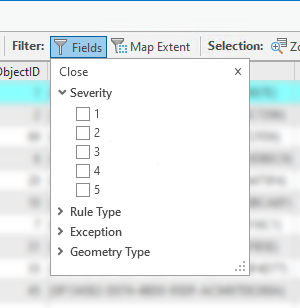
- Wenden Sie die Filtertypen nach Bedarf an.
- Klicken Sie auf Schließen, um das Menü zu schließen und die Fehler anzuzeigen, die den Filterkriterien entsprechen.
Markieren oder Löschen von Fehlerausnahmen
Verstöße gegen Reviewer-Regeln werden als Fehler-Features gespeichert. Sie können Fehler-Features als Ausnahmen markieren oder bestehende Ausnahmen im Bereich Fehler-Inspektor löschen.
Fehler, die als Ausnahme gekennzeichnet sind, können sich auf das Validation Status-Attribut des Features auswirken, das den Fehler verursacht hat, wie in den folgenden Beispielen:
- Wenn ein Fehler als Ausnahme gekennzeichnet ist, wechselt das Validation Status-Attribut des Features zu "kein Fehler" in einem Validation Status wie Keine Berechnung erforderlich, keine Validierung erforderlich, kein Fehler.
- Wenn nur ein Feature als Ausnahme markiert ist und mit mehreren Fehlern aus verschiedenen Regeln verbunden ist, wird das Validation Status-Attribut weiterhin als Keine Berechnung erforderlich, keine Validierung erforderlich, Fehler vorhanden markiert.
Hinweis:
Features mit Fehlern, die als Ausnahmen markiert sind, werden dennoch basierend auf dem Validation Status-Attribut ausgewertet. Wenn zum Beispiel ein als Ausnahme markiertes Feature nach der Validierung bearbeitet wird, ändert sich Validation Status von Keine Berechnung erforderlich, keine Validierung erforderlich, kein Fehler in Keine Berechnung erforderlich, Validierung erforderlich, kein Fehler.
Führen Sie die folgenden Schritte aus, um Ausnahmen zu markieren oder zu löschen:
- Klicken Sie im Bereich Fehler-Inspektor auf die nummerierte Spalte für einen Fehler, um ihn in der Tabelle auszuwählen.
Sie können mehrere Fehler in der Tabelle auswählen, indem Sie die Strg-Taste gedrückt halten, während Sie auf die nummerierten Spalten, die Sie auswählen möchten, klicken.
- Klicken Sie mit der rechten Maustaste auf die nummerierte Spalte, die Sie ausgewählt haben, und wählen Sie eine der folgenden Optionen aus:
- Als Ausnahme markieren
 : Ändert das Feld isException des Fehler-Features in True. Der Domänenwert für True ist 1.
: Ändert das Feld isException des Fehler-Features in True. Der Domänenwert für True ist 1. - Ausnahme löschen
 : Ändert das Feld isException des Fehler-Features in False. Der Domänenwert für False ist 0.
: Ändert das Feld isException des Fehler-Features in False. Der Domänenwert für False ist 0.
- Als Ausnahme markieren
Die Eigenschaft isException für das Fehler-Feature wird aktualisiert.
Als "Gelöst" oder "Nicht zulässig" markieren
Fehler-Features, die mit den Werkzeugen für die visuelle Überprüfung Features durchsuchen und Fehlende Features kennzeichnen gefunden wurden, können als "Gelöst" oder "Nicht zulässig" markiert werden. Führen Sie die folgenden Schritte aus, um einen bei der visuellen Überprüfung gefundenen Fehler als "Gelöst" oder "Nicht zulässig" zu markieren:
- Klicken Sie im Bereich Fehler-Inspektor auf die nummerierte Spalte für einen Fehler, um ihn in der Tabelle auszuwählen.
Sie können mehrere Fehler in der Tabelle auswählen, indem Sie die Strg-Taste gedrückt halten, während Sie auf die nummerierten Spalten, die Sie auswählen möchten, klicken.
- Klicken Sie mit der rechten Maustaste auf die nummerierte Spalte, die Sie ausgewählt haben, und wählen Sie eine der folgenden Optionen aus:
- Als "Gelöst" markieren
 : Legt das Fehler-Feature auf den Status "Gelöst" fest.
: Legt das Fehler-Feature auf den Status "Gelöst" fest. - Als "Nicht zulässig" markieren
 : Legt das Fehler-Feature auf den Status "Nicht zulässig" fest.
: Legt das Fehler-Feature auf den Status "Nicht zulässig" fest.
- Als "Gelöst" markieren